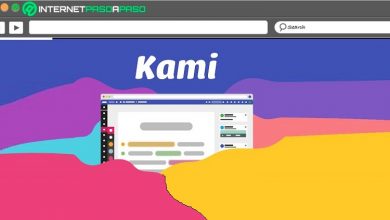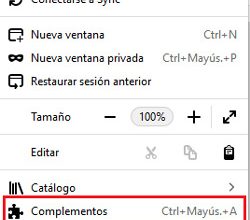Comment numériser un document avec mon téléphone portable Android avec Simple Scan
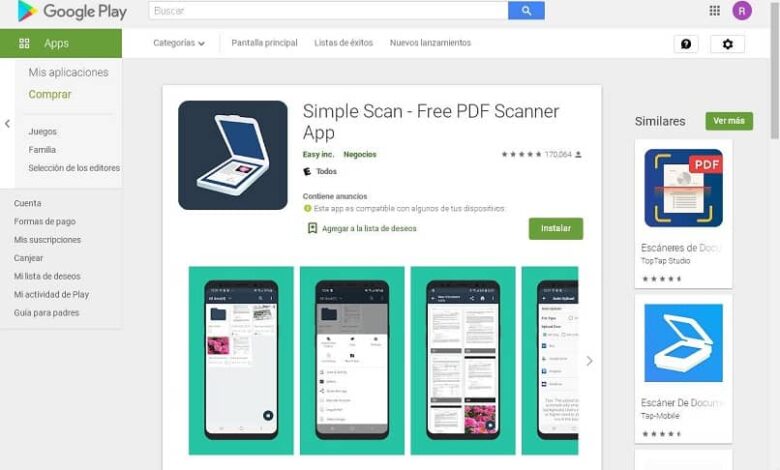
Lorsque nous devons numériser un document urgent, ou une facture, une image ou des photos de famille et que nous n’avons pas de scanner à notre disposition; et c’est que jusqu’à récemment, seul n’importe quel type de document pouvait être numérisé dans une imprimante. Mais, grâce aux mobiles Android, à sa caméra et à ses applications de numérisation, ce n’est plus une difficulté, il existe plusieurs applications qui peuvent être installées sur votre Smartphone, et ainsi pouvoir numériser différents types de documents, continuer à lire et apprendre à numériser un document avec Simple Scan.
Quelles sont les applications à analyser avec les téléphones Android?
Sur Internet, il existe des centaines de milliers d’applications qui peuvent être utilisées pour numériser des documents et vous pouvez également les convertir au format PDF . Toutes ces applications sont destinées aux mobiles Android et iOS, mais nous n’expliquerons que celles que nous considérons comme les meilleures, telles que:
- Microsoft Office Lens – Téléchargement gratuit sur Google Play, les documents que vous numérisez se transforment en simples photos. De plus, les images sont coupées et vous pouvez numériser un document à l’aide de Word et le modifier dans des fichiers PDF ou PowerPoint à enregistrer dans OneDrive ou OneNote.
- CamScanner : avec CamScanner, vous pouvez numériser des documents à partir de votre téléphone portable Android ; Ceci est considéré comme l’une des plates-formes les plus complètes car il vous permet de partager ce qui est scanné, d’avoir votre espace dans le cloud, vous pouvez également le faire non seulement avec votre mobile mais aussi avec des tablettes et des ordinateurs; Il dispose également de l’option Premium, pour les clients exigeants.
- Simple Scan : il détecte automatiquement les bords de la page qui a été numérisée et choisit sa taille, que ce soit au format lettre, A4, légal, entre autres, il utilise également des tons de gris, noir et blanc ou de couleur; même les mots de passe sont définis pour la protection du contenu.
Parlons un peu plus de l’application Simple Scan
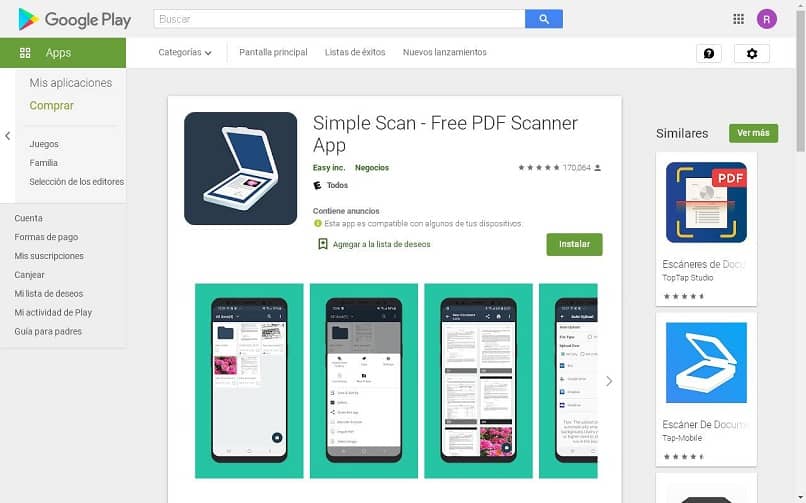
Simple Scan est l’une des applications faciles à utiliser, qui est incluse dans Ubuntu Lucid Lynx, ce qui vous permet de numériser rapidement des images, des documents, des rapports, des factures ou toute autre chose; transformer le mobile en un véritable scanner de poche .
De cette façon, vous obtenez une copie numérisée qui l’enregistrera dans différents types de format, soit PDF, PNG ou JPG; Il faut l’indiquer, si ce que vous allez numériser est un ou plusieurs, les pages sont du texte, vous les verrez en noir et blanc, et si elles contiennent des images elles sortiront en couleur.
Comment numériser un document avec mon téléphone portable Android avec Simple Scan?
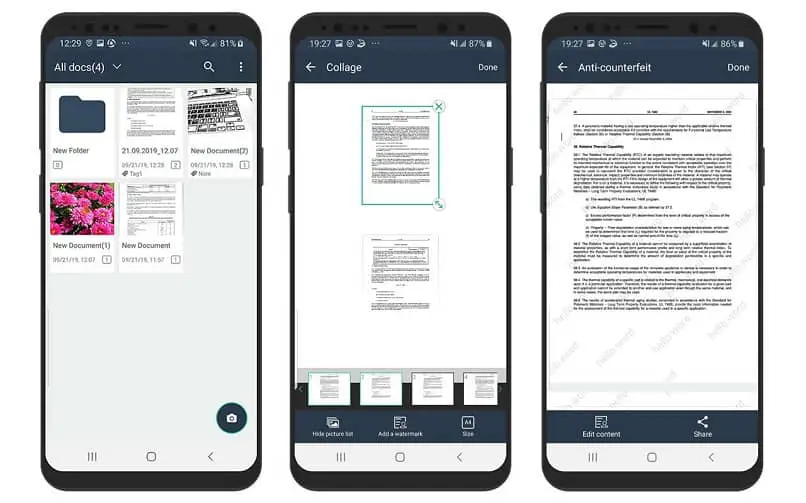
La première chose que nous allons faire est de rechercher sur le Play Store l’application Simple Scan d’Easy inc. Ensuite, nous cliquons sur «Installer». Puis un nouveau clic sur «Ouvrir»; maintenant, l’application vous demande des autorisations pour utiliser l’appareil photo et la galerie pour enregistrer les fichiers.
Ensuite, nous activons le bouton pour prendre la photo; Il faut aussi cliquer en bas s’il s’agit d’un document ou deux, maintenant vous procédez à la prise de photo ou de photos du document. Cliquez ensuite sur le symbole en bas à droite pour confirmer.
Par la suite, l’image avec les points sur les bords apparaît à l’écran comme un guide pour couper à la position finale que nous voulons; puis cliquez sur la flèche en bas à droite, et le scanné apparaît; vous mettez le nom de ce document en haut.
Cliquez maintenant sur le bouton «Terminé» en haut à droite, puis sur la flèche en haut à gauche pour revenir en arrière et vous verrez que le document est prêt; vous quittez l’application, et allez à l’email de la plateforme , créez un nouveau message à diriger vers la personne à qui vous voulez envoyer le scanné.
Plus tard, vous accédez au fichier du stockage interne du mobile et une fois ouvert, vous recherchez le dossier de «Simple Scan» , puis vous appuyez sur «Documents», maintenant vous localisez le fichier avec le nom que vous avez destiné au document, et enfin «Envoyer».
Pour conclure on peut voir, l’avantage que nous avons avec cette technologie des mobiles Android et les applications qui peuvent être installées, pour obtenir un scanner comme qui dit portable; Vous gagnez du temps et même de l’argent lorsqu’il s’agit d’avoir une certaine urgence à livrer des documents importants.